رفع مشکل ارسال ایمیل با استفاده از smtp در جوملا

ارسال و دریافت ایمیل از سرور یکی از قابلیت های بسیار مهمی است که وب سایت ها همواره به دنبال آن بوده و از آن استفاده می کنند. برای این منظور توابع مختلفی تعریف شده است که افراد با توجه به نیاز خود یکی از آنها را استفاده می کنند. در برخی مواقع به منظور رفع مشکل ارسال و دریافت ایمیل هاست می توان از تابع smtp کمک گرفت. با استفاده از این قابلیت شما می توانید به راحتی ایمیل های خود را مدیریت نمایید. در این مقاله از پایگاه دانش میزبان فا تصمیم داریم نحوه ارسال ایمیل با استفاده از smtp در جوملا را به شما آموزش دهیم. پس اگر می خواهید با پیکربندی smtp در جوملا بیشتر آشنا شوید تا انتهای این مقاله با ما همراه باشید.
باتوجه به سیاست های کاری واضح و شفاف میزبان فا جهت جلوگیری از ارسال ایمیل های اسپم، پاک نگه داشتن آی پی سرور امکان ارسال و دریافت ایمیل تنها از طریق smtp یا همان پورت 587 مقدور است و امکان استفاده از php mail به دلیل ضعف های شدید امنیتی آن و عدم احراز هویت بر روی سرویس ها مقدور نیست.
امکان ارسال ایمیل با استفاده از smtp در جوملا
وب سایت ها برای ارسال ایمیل از طرف هاست خود می توانند از توابع مختلفی استفاده می کنند که معمول ترین آن تابع php mail است. اما موضوعی که باید به آن توجه داشت این است که گاهاً ممکن است سرورهای مختلف از این تابع استفاده نکنند. به همین دلیل بهتر است که با توابع دیگر نیز آشنایی داشته و در صورت نیاز بتوانید از آنها استفاده نمایید تا مشکلی برای ارسال ایمیلتان صورت نگیرد. یکی از این توابع که می تواند به راحتی از آن استفاده کرد تابع smtp است. با فعالسازی این تابع شما می توانید ایمیل مارکتینگ وب سایت خود را مدیریت نمایید. در ادامه این مقاله نحوه ارسال ایمیل با استفاده از smtp در جوملا را به شما آموزش خواهیم داد. 
آموزش پیکربندی smtp در جوملا برای ارسال ایمیل
به منظور ارسال ایمیل با استفاده از smtp در جوملا شما باید مسیر زیر را دنبال کنید:
- در اولین گام شما باید به کمک راهنمای ورود به جوملا وارد پیشخوان خود شوید.
- سپس از طریق نوار ابزار موجود در بالای صفحه منو Site در جوملا 2.5 یا منو System در جوملا 3 را انتخاب کرده و سپس روی زیر منو Global Configuration کلیک نمایید.
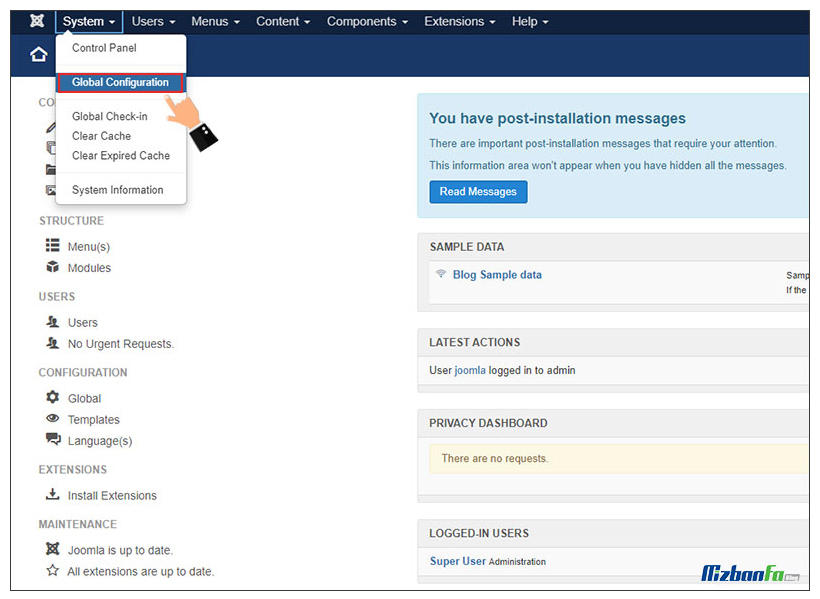
- سپس صفحه ای جدید به شما نشان داده می شود که باید از میان منوهای موجود منو Mail Settings را پیدا کرده و به منظور ارسال ایمیل با استفاده از smtp در جوملا تنظیمات مربوط به این بخش را مدیریت نمایید.
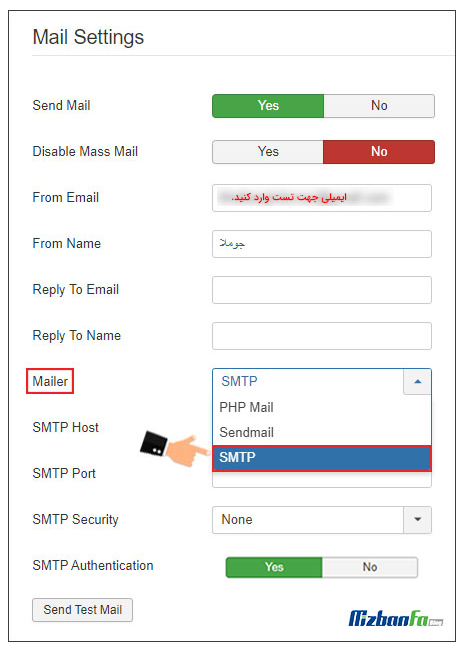 این قسمت در ابتدا شامل منوهای زیر می باشد:
این قسمت در ابتدا شامل منوهای زیر می باشد:
- Send Mail: با قرار دادن این گزینه روی حالت Yes شما تعیین می کنید که می خواهید فرآیند ارسال ایمیل با استفاده از smtp در جوملا صورت بگیرد.
- Disable Mass Mail: اگر قصد دارید تعدادی ایمیل ارسال نمایید این گزینه باید در حالت غیرفعال یا همان No باقی بماند. اما اگر می خواهید تنها برای یک ایمیل مشخص ارسال ایمیل صورت بگیرد، باید این گزینه را به حالت Yes تغییر دهید.
- From Email: آدرس ایمیلی که می خواهید از آن برای ارسال ایمیل تستی smtp جوملا استفاده کنید را باید در این بخش وارد نمایید.
- From Name: نام فردی که می خواهید برای او ایمیل ارسال شود را می توانید در این بخش وارد نمایید.
- Reply To Email: اگر قصد دارید ایمیل شما در پاسخ به یک ایمیل دریافت شده دیگر از طریق smtp ارسال شود باید آدرس ایمیل فوق را در این فیلد وارد نمایید.
- Reply To Name: همانند مورد قبل شما می توانید نام فردی که قصد دارید ایمیل برای او ارسال شود را در این بخش وارد نمایید.
- Mailer: از طریق این بخش شما باید تعیین کنید که قصد دارید از چه نوع ارسال کننده ایمیلی برای ارسال ایمیل خود استفاده نمایید. شما باید همانند تصویر زیر گزینه smtp را انتخاب نمایید.
- بعد از انتخاب گزینه smtp موارد جدیدی به تنظیمات ایمیل شما اضافه می شود که در ادامه به بررسی آنها خواهیم پرداخت.
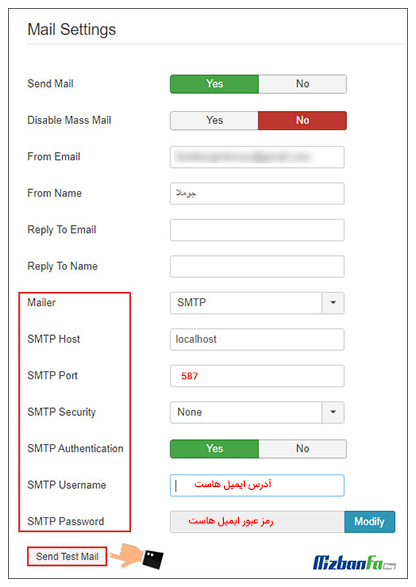 این موارد عبارتند از:
این موارد عبارتند از:
- SMTP Host: اگر آدرس ایمیل شما که قصد ارسال ایمیل از طریق آن را دارید با آدرس ایمیلی که برای سایت جوملایی خود تعریف کرده اید یکی است باید در این بخش عبارت localhost را قرار دهید که به صورت پیش فرض همین مورد می باشد. در غیر این صورت hostname مربوط به smtp خود را قرار دهید.
- SMTP Port: با استفاده از این گزینه شما می توانید پورت ارسال کننده ایمیل خود را تعیین نمایید. در این بخش پورت را در حالت 587 قرار دهید.
- SMTP Security: با استفاده از این بخش شما باید تعیین کنید که وضعیت امنیت ارسال ایمیلتان به چه شکل باشد. با توجه به انتخاب پورت 587 این بخش را در حالت none قرار دهید.
- SMTP Authentication: برای اینکه امکان ارسال ایمیل smtp را صادر نمایید باید این بخش را به حالت Yes تغییر دهید. بعد از تغییر این قسمت دو گزینه جدید دیگر نیز به تنظیمات شما اضافه می شود که عبارتند از:
- SMTP Username: در این قسمت شما باید نام کاربری smtp خود را وارد نمایید. به طور معمول نام کاربری شما همان آدرس ایمیل تعریف شده در هاستتان است.
- SMTP Password: در این قسمت نیز پسورد نام کاربری smtp خود را وارد نمایید. اگر نام کاربری شما همان آدرس ایمیلتان است باید پسورد ایمیل هاست خود را وارد نمایید. نکته ای که باید در نظر داشته باشید این است که به منظور وارد کردن پسورد خود شما باید ابتدا روی دکمه Modify قرار گرفته در کنار این فیلد کلیک نمایید.
- بعد از اینکه تمامی تغییرات عنوان شده را اعمال نمودید تنها کافی است روی دکمه Send Test Mail کلیک کنید تا ایمیل برای آدرس تعیین شده ارسال شود. بعد از ارسال ایمیل به آدرسی که تعیین کرده اید مراجعه نمایید. در صورتی که مسیر را به درستی دنبال کرده باشید با ایمیلی همانند تصویر زیر رو به رو خواهید شد. این تویر نشان می دهد تست به خوبی انجام شده و ایمیل در ایناکس دریافت گردید.
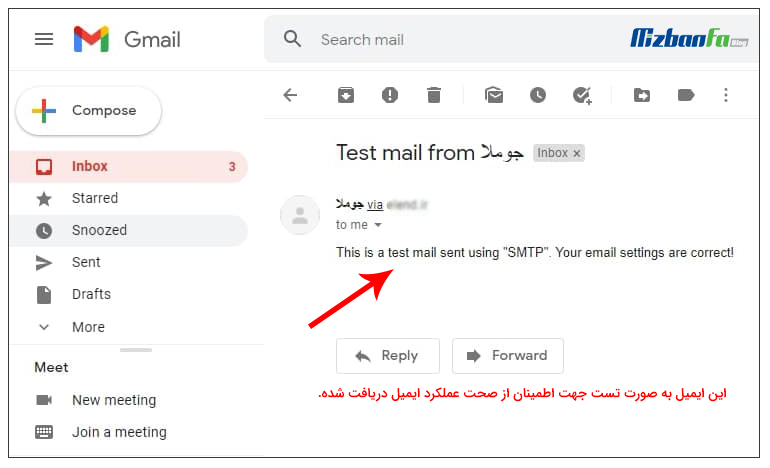
در این مقاله از پایگاه دانش میزبان فا تلاش ما بر این بوده است تا نحوه ارسال ایمیل با استفاده از smtp در جوملا را به شما آموزش دهیم. با استفاده از آموزش های قرار گرفته در این مقاله شما می توانید از تابع smtp برای ارسال ایمیل در وب سایت جوملایی خود استفاده کنید و خیال خود را بابت ارسال و دریافت ایمیل آسوده نمایید. در صورت داشتن هرگونه سوال یا وجود هر نوع ابهامی در خصوص موارد عنوان شده در این مقاله شما می توانید از طریق بخش دیدگاه های همین مقاله با ما همراه باشید.

نوشته رفع مشکل ارسال ایمیل با استفاده از smtp در جوملا اولین بار در پایگاه دانش میزبانفا پدیدار شد.

